photoshop最新版本证件照替换底色方法
1、第一步,点击打开电脑上已经安装【photoshop】软件,详细如下图
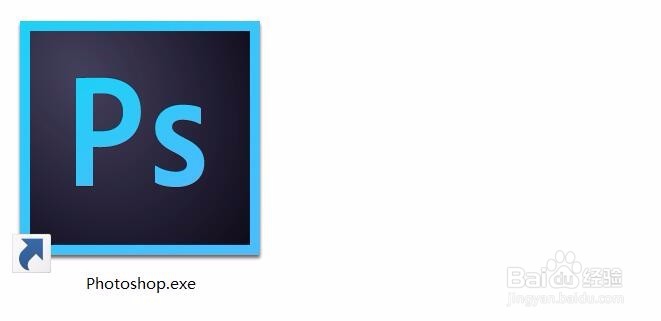
2、第二步,进入photoshop主界面以后,在ps软件上打开证件照图片,详细如下图

3、第三步,在photoshop左上角点击【图像】,在鼠标滑动到【调整】,然后找点击【替换颜色】,详细如下图
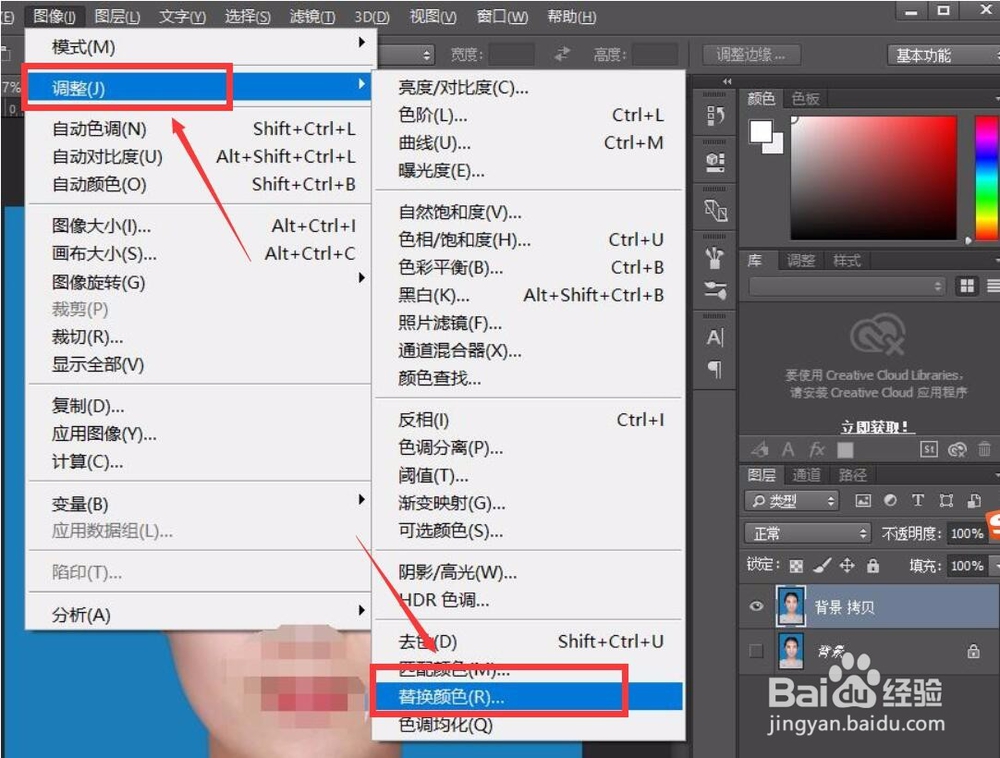
4、第四步,进入替换颜色界面以后,吸取需要替换色底色色块,详细如下图
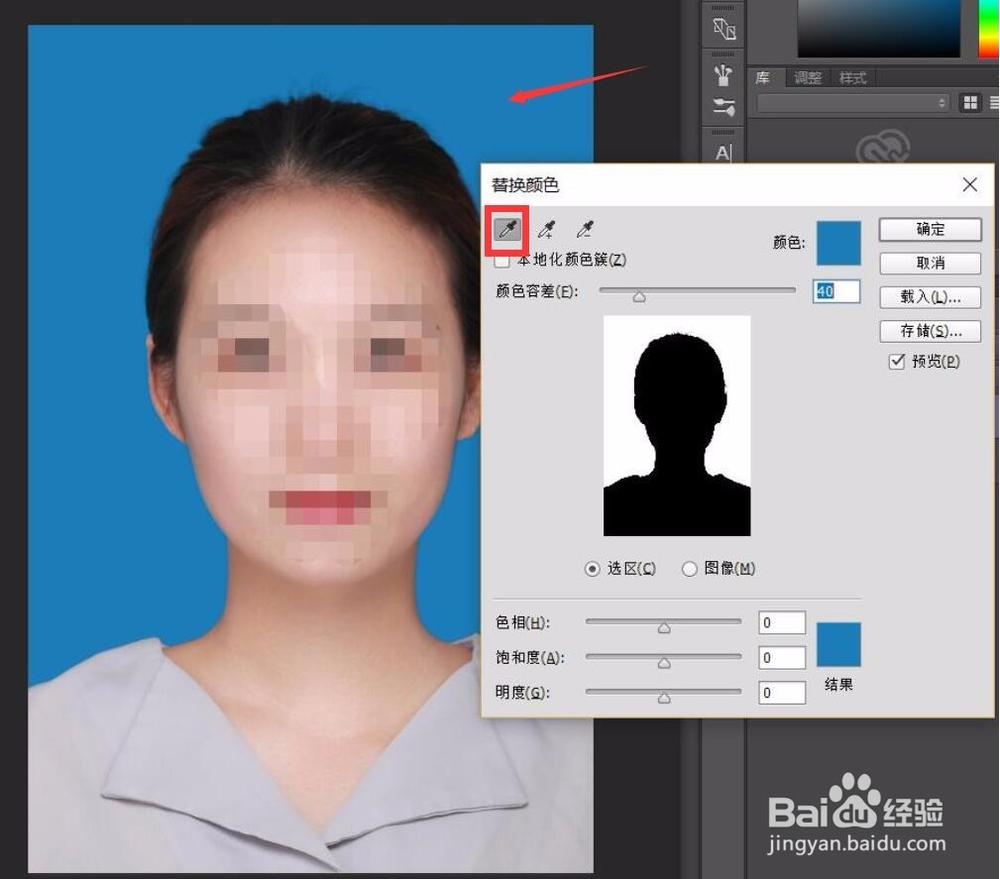
5、第五步,在设值界面点击替换颜色按钮,选择颜色为最左上角的色块,此色块为【白色】,详细如下图
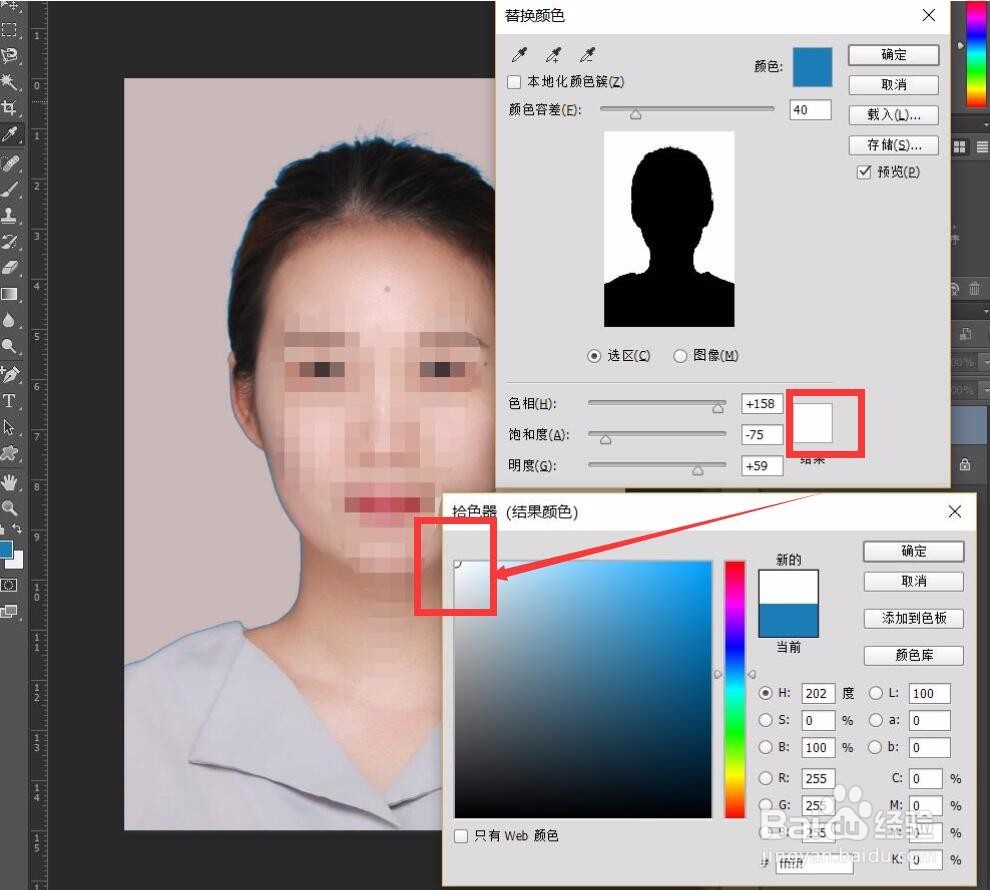
6、第六步,在替换颜色界面,选择【明度】为+100,即拖动到最右侧,在按【确定】按钮,即完成替换颜色,详细如下图

声明:本网站引用、摘录或转载内容仅供网站访问者交流或参考,不代表本站立场,如存在版权或非法内容,请联系站长删除,联系邮箱:site.kefu@qq.com。
阅读量:27
阅读量:77
阅读量:57
阅读量:58
阅读量:58
